[נפתר] אנשי קשר ב- iPhone לא יסונכרנו עם iCloud
רובנו מסתמכים על iCloud כדי לגבות ולסנכרן נתוניםכמו אנשי קשר, הערות, תמונות וכו 'בין iPhone למוצרי Apple אחרים כמו iPad, Mac או Apple TV. כדי לסנכרן אנשי קשר מ- iPhone 7/7 Plus / 6s / 6 / 5s / 5 ל- iCloud, פשוט עבור אל הגדרות> iCloud> העבר איש קשר למצב ON, וכדאי שתאפשר גיבוי של iCloud במכשיר שלך.
לפעמים נראה כי סינכרון iCloud אינו יעיל כפי שאנו מאמינים. אנשי הקשר שלך עשויים שלא לסנכרן / לעדכן כראוי ל- iCloud. כמו הבחור הזה שמתואר בפורומים של מקרומיורים:
"יש לי iCloud ונכנסתי לאייפון, אייפד ו- MacBook Pro (כולם מעודכנים). לא רק שהמכשירים שלי אינם חולקים אנשי קשר, אלא שב- iCloud (אינטרנט) לא מוצגים אנשי קשר חדשים שנוספו מכל מכשיר. "
אם אתה נתקל באנשי קשר לא יסתנכרןל- iCloud מ- iPhone 7 / SE / 6s / 6 / 5s / 5/4, בדקו את התיקונים הפוטנציאליים בפוסט זה כדי לתקן זאת, וגם מספקים לכם דרך חלופית לגיבוי אנשי הקשר שלכם ב- iPhone ללא iCloud או iTunes.
תיקונים לאנשי קשר של אייפון לא מסתנכרנים ל- iCloud
שיטה 1. כבה אנשי קשר ב- iCloud ונפתח מחדש
שלב 1. הקש על הגדרות באייפון> [שמך]> iCloud. אם אתה משתמש ב- iOS 10.2 ואילך, הקש על הגדרות> iCloud.
שלב 2. כבה את אנשי הקשר של iCloud באייפון שלך. אם תתבקש, בחר "מחק מהאייפון שלי".
שלב 3. כבה את ה- iPhone שלך ואז הפעל אותו.
שלב 4. היכנס ל- iCloud.com מה- Mac שלך. ודא שאנשי הקשר שלך עדיין שם.
שלב 5. חזור על שלב 1 והפעל את אנשי הקשר של iCloud. אם תתבקש, בחר "מיזוג אנשי קשר" מ- iCloud למכשיר שלך.
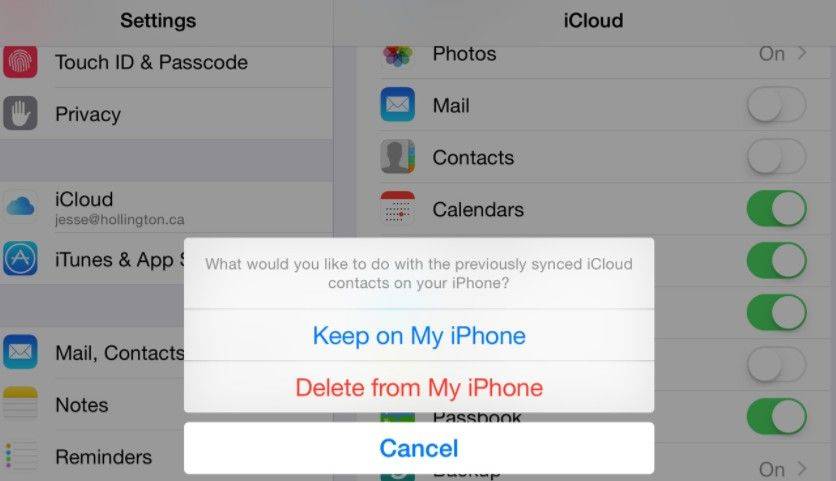
הערה: אם יש לך יותר מחשבון אחד עם אנשי קשר, וודא שאנשי הקשר שלך מסונכרנים עם חשבון iCloud הנכון: הגדרות> אנשי קשר> חשבונות> iCloud.
שיטה 2. הוסף חשבון Gmail ואז הסר אותו
קיבלתי את התיקון הזה מדיוני אפל; זה נשמע מוזר, אבל אכן מתפקד אצל אנשים שאינם יכולים לסנכרן / לעדכן אנשי קשר ל- iCloud.
שלב 1. עבור אל הגדרות> אנשי קשר> חשבונות> הוסף חשבון.
שלב 2. הוסף חשבון Google והגדר אותו לסנכרן דואר, לוחות שנה ואנשי קשר.
שלב 3. המתן האם כל אנשי הקשר של iCloud מופיעים באייפון שלך.

קסום? כן, יכול להיות. להלן הציטוט מהדיונים של אפל.
"מהר מאוד היו לי את כל אנשי הקשר שלי בגוגלטלפון (שלא היו זהים לחלוטין לאנשי הקשר שלי ב- iCloud, מכיוון שאני עורך כל הזמן את אנשי הקשר שלי רק ב- MacBook Pro שלי, ואני לא משתמש ב- Gmail בהרבה.) כמה שעות לאחר מכן, כל אנשי הקשר שלי ב- iCloud הופיעו , כמו גם את הקישור "קבוצות" בפינה השמאלית העליונה. ואז חזרתי להגדרות ומחקתי את חשבון גוגל מהאייפון שלי. "
זה שני הפתרונות האפשריים לתיקון Contactלא יסנכרן מ- iPhone ל- iCloud במערכת iOS 10.3.3 / 10.3.2 / 10.3 / 10/9/8. מלבד השימוש ב- iCloud לסנכרון וגיבוי של iCloud, תוכלו להשתמש בכלים חלופיים אחרים לגיבוי אנשי קשר גם ב- iPhone, iPad או iPod touch.
כלי אלטרנטיבי לגיבוי אנשי קשר ב- iPhone, iPad - Tenorshare iCareFone
Tenorshare iCareFone הוא נתוני iOS מקצועייםכלי ניהול והעברה להעברת אנשי קשר, תמונות, סרטונים, הערות, סימניות מ- / ל- iPhone. זה מועיל אם אנשי הקשר שלך עדיין לא מסתנכרנים ל- iCloud.
- 4 אפשרויות לייצוא אנשי קשר, כך שתוכל לייבא למכשירים אחרים אחר כך ללא טרחה. ניתן לייצא לקובץ גיבוי (.cdata), לקובץ excel, לקובץ טקסט או לקובץ xml.
- העתק אנשי קשר ממחשב / Mac ל- iPhone מבלי למחוק נתונים עדכניים.
- מצא אנשי קשר כפולים ומזג אותם בלחיצה אחת.
- מחק את כל אנשי הקשר או את מספר אנשי הקשר שלך ב- iPhone בצורה קלה ככל שתוכל לדמיין.
התקן ופתח את Tenorshare iCareFone, חבר את האייפון שלך למחשב. לחץ על מנהל קבצים> אנשי קשר ב- iCarFone.

כאן זה טוען את כל אנשי הקשר במחובר שלךמכשיר טלפון. ניתן לערוך, למחוק, לייבא או לייצא אנשי קשר. בחר את כל אנשי הקשר, או סמן כמה מהם ולחץ על כפתור ייצוא, יש 4 אפשרויות לגיבוי אנשי קשר למחשב.

מאוחר יותר כשאתה מוחק איש קשר בטעות, הפסדאנשי קשר מסוימים עקב עדכון iOS, או ברצונך להעתיק אנשי קשר ל- iPhone חדש, באפשרותך ללחוץ על כפתור ייבוא ב- Tenorshare iCareFone כדי להוסיף את אנשי הקשר שלך מייד.
סיכום
אם אנשי הקשר שלך ב- iPhone לא יכולים לסנכרן ל- iCloud, אתהיכולים לנסות את שני התיקונים שאנו חולקים במאמר זה. במקום זאת, אתה יכול לשקול להשתמש ב- Tenorshare iCareFone לצורך גיבוי אנשי הקשר שלך למחשב בפורמט קריא.








![[הבעיה נפתרה] שגיאת סנכרון לוח השנה של iCloud 400](/images/icloud-tips/issue-solved-icloud-calendar-sync-error-400.jpg)
